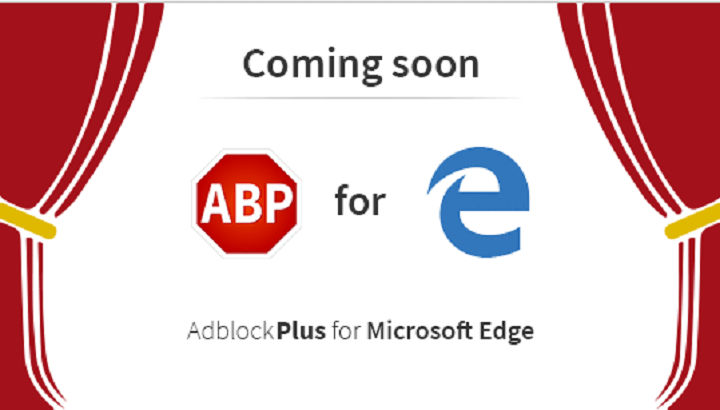СФЦ скенирање је корисно у проналажењу проблема са чврстим диском и њиховом решавању. Међутим, понекад покушавајући да извршимо СФЦ скенирање, добијамо следећу грешку:
На чекању је поправак система који захтијева поновно покретање система. Поново покрените Виндовс и поново покрените СФЦ скенирање.
Како грешка наводи, поново покрените систем и грешка би нестала. Међутим, то се не дешава увек.
Узрок
Неке наредбе које је требало извршити остају заглављене и ометају поступак СФЦ скенирања. Пуко поновно покретање система их не извршава и то узрокује проблем.
Покушајте да решите проблем у следећим корацима:
Решење 1] Ажурирајте Виндовс
Понекад би овај проблем могла да узрокује одложена исправка система Виндовс. Можете покушати ажурирање Виндовс-а да бисте решили овај проблем.
Решење 2] Ажурирајте управљачке програме
Ажурирање управљачких програма (посебно графичких) може помоћи у решавању проблема. Ево поступка за ажурирајте управљачке програме.
Решење 3] Коришћење командне линије
Разлог због којег се порука о грешци понавља је тај што је процес запео на чекању. Могли бисмо да покушамо да обришемо фасциклу која се односи на процес путем командне линије.
1] Притисните Вин + Р. да отворите прозор Рун. Откуцајте наредбу цмд и притисните Ентер да бисте отворили прозор командне линије.
2] Откуцајте следећу команду и притисните Ентер.
дел Кс: \ виндовс \ винскс \ пендинг.кмл
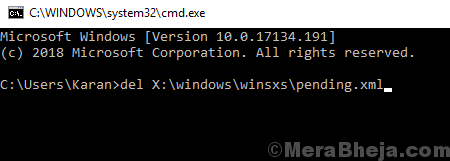
Где је Кс: слово управљачког програма за погон из којег бришемо фасциклу.
3] Поновите ову команду за све дискове у систему.
4] Након извршавања ове наредбе, испробајте ову модификовану наредбу за СФЦ скенирање:
сфц / СЦАННОВ / ОФФБООТДИР = ц: \ / ОФФВИНДИР = д: \ Виндовс
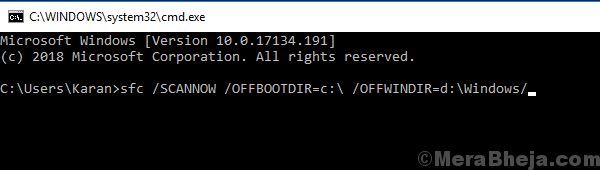
Решење 4] Покушајте да решите проблем у режиму опоравка
1] Чим поново покренете систем, наставите да притискате Ф8 да бисте покренули Виндовс 10 у режиму опоравка.
2] Идите на Решавање проблема >> Напредне опције >> Командна линија.
3] У прозор наредбеног ретка откуцајте следеће наредбе:
бцдбоот Ц: \ Виндовсбоотрец / ФикМБРбоотрец / ФикБоот
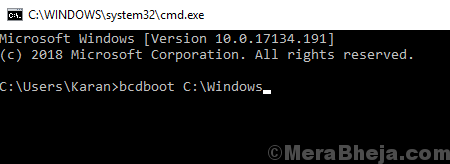
4] Поново покрените систем и проверите да ли сте у могућности да извршите СФЦ скенирање сада.
Решење 5] Исправка на нивоу регистра
1] Притисните Вин + Р. да отворите прозор Рун. Откуцајте наредбу регедит и притисните Ентер да бисте отворили прозор Регистри Едитор.
2] Идите на следећу путању:
ХКЕИ_ЛОЦАЛ_МАЦХИНЕ \ СОФТВАРЕ \ Мицрософт \ Виндовс \ ЦуррентВерсион
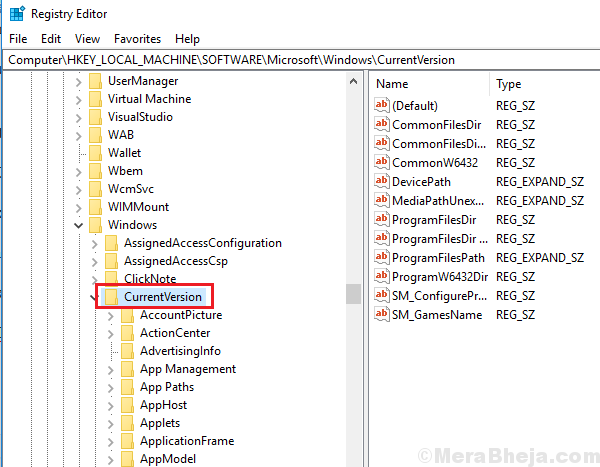
3] У десном окну пронађите тастер РебоотПендинг. Кликните десним тастером миша и изаберите Дозволе.
4] Пронађите своје име у одељку корисничких имена.
5] Означите поље за потпуну контролу у одељку са дозволама и примените поставке.
6] Поново покрените систем и испробајте СФЦ скенирање одмах.
Надам се да помаже!